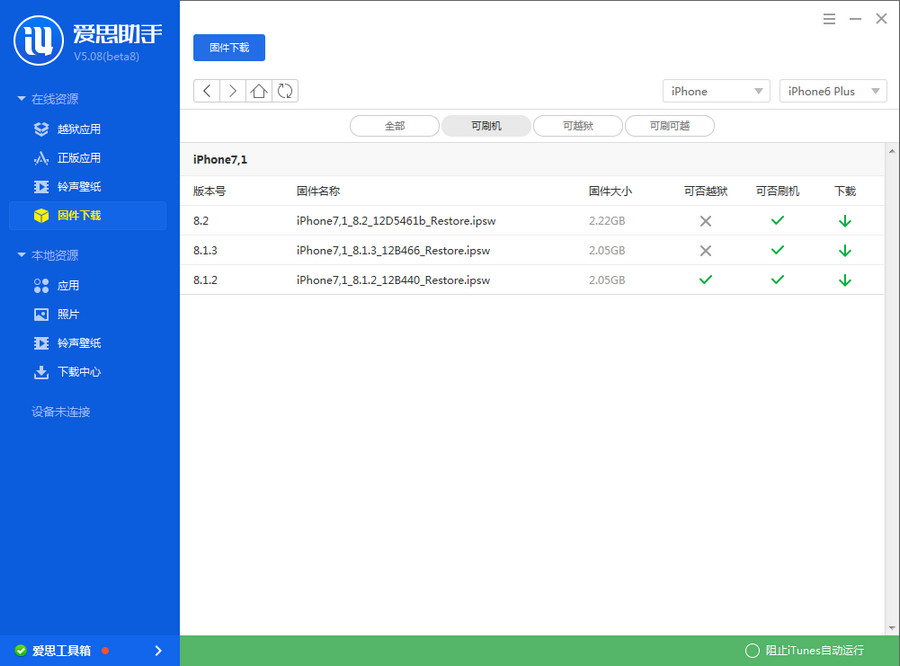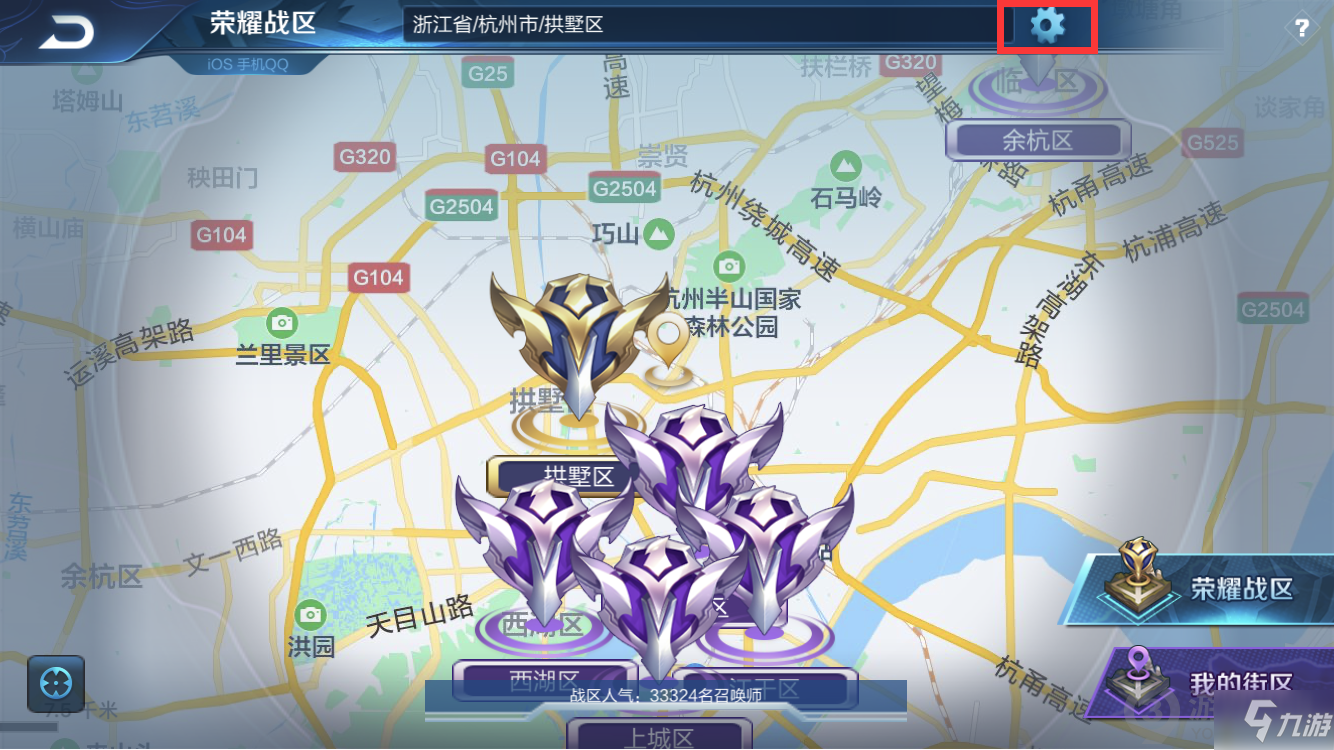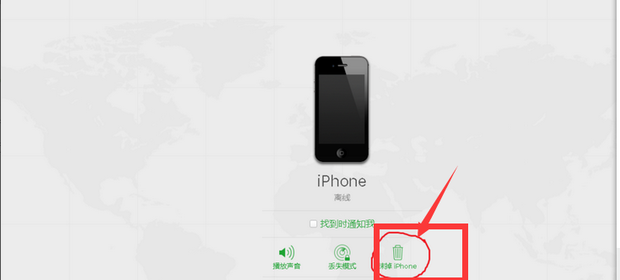爱思助手为什么不能链接iPad?超全解决方案助你轻松搞定
当您尝试将iPad连接到[爱思助手](https://www.i4-tool.com/)却失败时,问题通常源于几个核心环节。最常见的原因包括 USB数据线或电脑接口故障、iPad上未能正确点击“信任此电脑”弹窗、电脑端的苹果设备驱动程序异常,或是软件版本(爱思助手、iTunes或iOS系统)之间不兼容。作为快速排查,您可以首先更换一条原装或MFi认证的数据线,并尝试电脑上不同的USB端口,同时确保iPad处于解锁状态并已响应“信任”提示,这能解决绝大多数的连接问题。
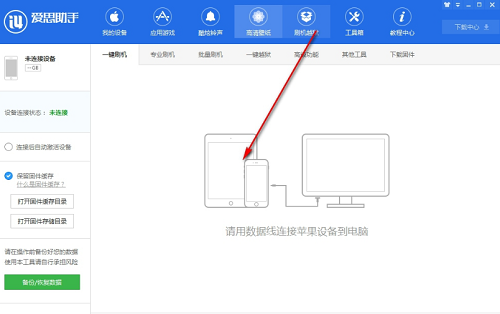
- 基础硬件排查:连接失败的物理根源
- 关键步骤:如何在iPad上“信任”此电脑?
- 驱动程序诊断:电脑识别iPad的核心
- 软件版本冲突:确保一切保持最新
- Wi-Fi无线连接失败?检查您的网络设置
- iPad设备状态检查:确保设备处于正常模式
- 电脑环境干扰:防火墙与杀毒软件的阻碍
- 终极解决方案:深度修复与设备重启
基础硬件排查:连接失败的物理根源
物理连接是所有数据传输的基础。当爱思助手无法识别您的iPad时,首先应将目光投向最基础的硬件组件。一个看似微小的问题,如数据线老化或接口接触不良,都可能是导致连接失败的直接原因。请不要跳过这些简单的检查步骤,它们往往能最快地解决问题。
验证USB数据线
数据线是连接的桥梁,其质量直接影响连接的稳定性。请仔细检查您正在使用的USB数据线:
- 外观检查:查看数据线两端接口是否有弯曲、损坏或氧化的迹象,线缆本身是否有破损或裸露。
- 使用原装或MFi认证线缆:非原装或未经苹果MFi (Made for iPad) 认证的线缆,可能因内部芯片或材料问题,仅支持充电而不支持数据传输,或在iOS系统更新后失效。强烈建议使用iPad随附的原装数据线进行测试。
- 交叉测试:如果可能,用同一根数据线连接另一台iOS设备(如iPhone)看是否能成功连接。或者,更换一条已知功能完好的数据线来连接您的iPad。
检查并更换电脑USB端口
电脑的USB端口也可能是故障点。某些端口可能因供电不足、驱动问题或物理损坏而无法正常工作。
- 更换端口:请将数据线从当前USB端口拔出,插入电脑的另一个USB端口。特别是对于台式机,建议优先使用机箱背后的USB端口,因为它们直接连接在主板上,通常比前置端口更稳定、供电更足。
- 避免使用USB集线器:尽量将iPad直接连接到电脑的USB端口,而不是通过USB集线器(Hub)或扩展坞。这些中间设备有时会引起信号衰减或兼容性问题,导致设备无法被正确识别。
关键步骤:如何在iPad上“信任”此电脑?
出于安全考虑,当iPad首次连接到一台新电脑时,iOS系统会弹出一个提示,询问您是否“信任此电脑?”。只有在您点击“信任”之后,电脑才有权限访问您iPad上的数据。这是一个至关重要的安全授权步骤,如果错过或选择了“不信任”,爱思助手将无法与设备建立通信。
如何正确响应“信任”提示
当您将已解锁的iPad连接到电脑时,屏幕上应出现“信任此电脑?”的弹窗。请确保点击“信任”。如果您不小心点击了“不信任”,或者弹窗没有出现,设备将无法被识别。
如果“信任”弹窗不出现或误操作怎么办?
如果您没有看到弹窗,或之前选择了“不信任”,可以通过重置设备的“位置与隐私”设置来让它重新出现。这个操作不会删除您的任何个人数据,只会重置应用的位置服务和隐私权限设置。
- 在您的iPad上,前往 “设置” > “通用” > “传输或还原iPad”。
- 点击 “还原”。
- 在还原选项中,选择 “还原位置与隐私”。系统会要求您输入锁屏密码以确认。
- 完成重置后,重新将iPad连接到电脑。此时,您应该会再次看到“信任此电脑?”的提示。请务必点击“信任”。
驱动程序诊断:电脑识别iPad的核心
驱动程序是操作系统与硬件设备之间沟通的桥梁。如果电脑上没有安装正确或最新的苹果设备驱动,或者驱动文件已损坏,那么即使物理连接正常,系统也无法识别iPad。爱思助手依赖这些底层驱动来与您的设备进行交互。
使用爱思助手自带的驱动修复功能
爱思助手内置了强大的诊断和修复工具,可以自动检测和修复驱动问题。这是解决驱动相关问题的首选方法。
- 打开电脑上的爱思助手客户端。
- 在主界面,通常在设备未连接的提示区域,您会看到一个“驱动异常”或类似的提示链接。如果没有,可以去“工具箱”里寻找“修复驱动”功能。
- 点击该功能,程序将自动开始扫描和修复电脑上的苹果驱动程序。整个过程是自动化的,请耐心等待完成。
- 修复完成后,请重启爱思助手,并重新连接您的iPad。
- 对于通过iTunes安装的用户:确保您安装了最新版的iTunes。iTunes在安装时会自动部署所有必需的驱动程序。您可以打开iTunes,检查是否有更新。
- 对于未安装iTunes的用户:爱思助手在首次安装时会尝试安装必要的驱动。如果失败,除了使用其自带的修复工具外,您也可以从苹果官网单独下载并安装iTunes,以确保所有官方驱动都已正确部署。
- 确保在同一局域网:您的iPad和运行爱思助手的电脑必须连接到同一个Wi-Fi网络。这是无线连接的基本前提。请检查两台设备的网络名称(SSID)是否完全一致。
- 检查电脑防火墙设置:Windows防火墙或第三方杀毒软件的安全策略可能会阻止爱思助手的网络服务端口。请暂时禁用防火墙和杀毒软件进行测试。如果禁用后可以连接,请将爱思助手的相关进程(如`i4AirPlayer.exe`)添加到防火墙的白名单或例外列表中。
- 开启Wi-Fi同步选项:首次使用Wi-Fi连接前,您需要先通过USB线连接一次设备,在爱思助手的设备信息页面找到并勾选“开启Wi-Fi连接”选项。
- 解锁您的iPad:当iPad处于锁屏界面时,数据访问是受限的。在连接电脑时,请务必先解锁您的iPad屏幕。
- “已停用”状态:如果您的iPad因多次输错密码而显示“iPad已停用”,它将无法与任何电脑建立数据连接。在这种情况下,您需要先将iPad置于恢复模式,然后通过爱思助手或iTunes进行刷机恢复。
- 电量充足:确保iPad有足够的电量。在极低电量下,某些功能可能会受限。
- 先断开iPad与电脑的连接。
- 将您的电脑完全关机,然后重新启动。
- 同时,也重启您的iPad。对于有主屏幕按钮的iPad,长按顶部按钮直到出现滑块,然后滑动关机;对于没有主屏幕按钮的iPad,同时按住顶部按钮和任一音量按钮,直到出现滑块,然后滑动关机。等待片刻后,再按顶部按钮开机。
- 待两台设备都完全启动后,解锁iPad,然后再将其连接到电脑,打开爱思助手查看是否识别。
ol>
检查并更新Apple Mobile Device Support
苹果设备驱动的核心组件是 “Apple Mobile Device Support”。如果它工作不正常,可以尝试手动检查或重新安装。
软件版本冲突:确保一切保持最新
软件生态系统是动态变化的。苹果会定期更新iOS系统,而爱思助手为了适配新的系统特性和安全协议,也会随之更新。版本之间的不匹配是导致连接失败的常见“软”问题。
更新爱思助手至最新版本
旧版本的爱思助手可能不支持最新的iOS系统。为了获得最佳的兼容性和最全面的功能,请务必确保您使用的是官方最新版本的爱思助手。您可以直接在软件内的“检查更新”功能进行升级,或访问官网下载最新安装包。这不仅能解决连接问题,还能体验到更多优化功能和安全修复。
iOS系统版本兼容性
虽然爱思助手力求兼容所有iOS版本,但当苹果发布一个重大的iOS更新(例如从iOS 16到iOS 17)后,可能需要短暂的时间来完成适配。如果您的iPad刚刚升级到最新的beta版或正式版iOS,而连接突然出现问题,请检查爱思助手是否已发布了支持该新版本的更新。
Wi-Fi无线连接失败?检查您的网络设置
爱思助手不仅支持USB有线连接,还提供了便捷的Wi-Fi无线连接功能。如果无线连接失败,问题通常出在网络配置上。
iPad设备状态检查:确保设备处于正常模式
iPad本身的状态也会影响连接。请确保设备处于一个可进行数据交互的正常状态。
电脑环境干扰:防火墙与杀毒软件的阻碍
除了网络防火墙,电脑上安装的某些安全软件或系统优化工具也可能误判爱思助手的行为,从而阻止其正常运行或与外部设备通信。
当您排除了以上所有问题后,可以尝试暂时关闭电脑上的所有第三方杀毒软件、安全卫士和系统优化工具。这些软件有时会采取过于严格的监控策略,干扰爱思助手对USB端口的访问或驱动程序的加载。关闭后,请完全退出并重启爱思助手,然后再次尝试连接iPad。如果问题解决,请记得将爱思助手添加到这些安全软件的“信任区”或“白名单”中,以免未来再次发生冲突。
终极解决方案:深度修复与设备重启
如果以上所有具体步骤都无法解决问题,可以尝试一些全局性的修复方法,它们能清除潜在的软件冲突和临时性故障。
重启您的iPad和电脑
“重启解决90%的问题”这句名言在IT领域广为流传,并且确实有效。重启可以清空设备内存中的临时数据,结束异常的后台进程,让系统和软件以一个干净的状态重新开始。
连接问题快速排查清单
为了方便您快速诊断,这里提供一个简明的检查表:
| 检查项目 | 解决方案 | 状态 |
|---|---|---|
| 数据线 | 更换原装或MFi认证线缆 | □ 已检查 |
| USB端口 | 更换至机箱后置USB端口,避免使用集线器 | □ 已检查 |
| iPad“信任”提示 | 解锁iPad,点击“信任”;或重置位置与隐私后重试 | □ 已检查 |
| 设备驱动 | 使用爱思助手“修复驱动”功能 | □ 已检查 |
| 软件版本 | 将爱思助手和iTunes更新到最新版 | □ 已检查 |
| 设备状态 | 确保iPad已解锁且电量充足 | □ 已检查 |
| 系统干扰 | 暂时关闭杀毒软件和防火墙 | □ 已检查 |
| 重启设备 | 分别重启iPad和电脑 | □ 已检查 |
通过系统性地遵循以上排查步骤,从最简单的硬件检查到复杂的软件和驱动问题,您将有很大机会解决爱思助手无法连接iPad的问题,重新享受其带来的便捷设备管理体验。